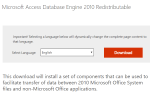Wielu użytkowników Chrome zgłosiło komunikat o błędzie Moduł odszyfrowywania treści Widevine. Dzięki tej funkcji możesz odtwarzać audio i wideo HTML5 chronione DRM w przeglądarce, ale czasem mogą pojawić się problemy, aw tym artykule pokażemy, jak je wszystkie naprawić.
Jak naprawić błąd Chrome Widevine Content Decryption Module? Ten błąd występuje, gdy moduł deszyfrowania treści Widevine jest nieaktualny, więc zaktualizuj go na stronie Składniki Chrome. Jeśli proces aktualizacji nie powiedzie się, upewnij się, że masz pełną kontrolę nad katalogiem WidevineCdm i powtórz proces aktualizacji.
Jak mogę naprawić błąd Chrome Widevine Content Decryption Module?
- Zaktualizuj moduł deszyfrowania treści Widevine
- Upewnij się, że masz pełny dostęp do modułu deszyfrowania treści Widevine
- Ponownie zainstaluj Chrome
- Sprawdź swój program antywirusowy
- Usuń, zainstaluj ponownie i zaktualizuj wtyczkę
1. Zaktualizuj moduł odszyfrowywania treści Widevine
Jednym ze sposobów naprawienia błędu modułu deszyfrowania treści Widevine w Chrome jest po prostu aktualizacja wtyczki. Aby to zrobić, wykonaj następujące kroki:
- Otwórz Chrome i n typ paska adresu
chrome: // components /
i naciśnij Wchodzić.
- Znajdź Moduł odszyfrowywania treści Widevine i wybierz Sprawdź aktualizacje.
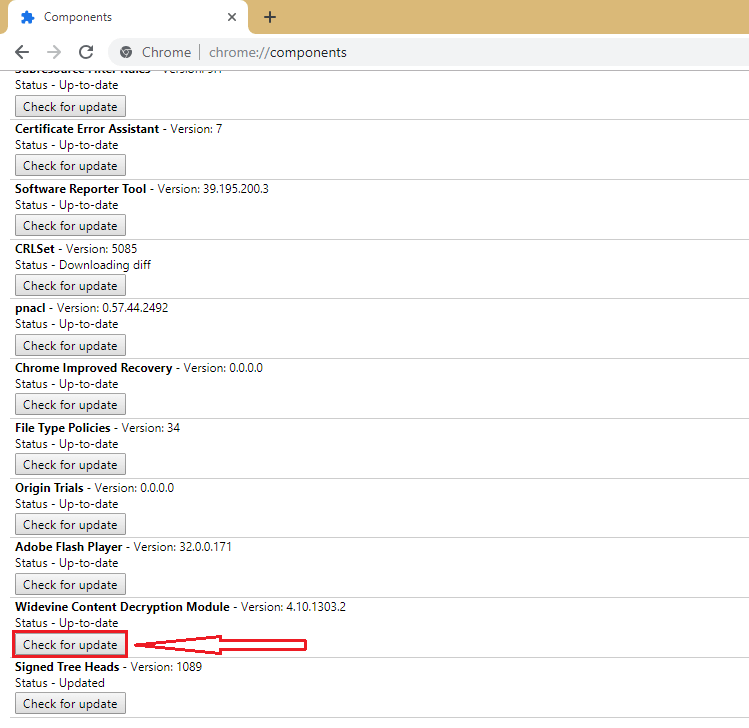
- Odśwież stronę, a jeśli zobaczysz aktualną wiadomość, oznacza to, że wtyczka została zaktualizowana.
- Uruchom ponownie komputer i sprawdź, czy problem nadal występuje.
2. Upewnij się, że masz pełny dostęp do modułu deszyfrowania treści Widevine
Niektórzy użytkownicy zgłosili, że nie mogą zaktualizować modułu odszyfrowywania treści Widevine. Aby to naprawić, musisz zmodyfikować swoje uprawnienia, wykonując następujące czynności:
- naciśnij Klawisz Windows + R..
- Rodzaj
% userprofile% / appdata / local
w polu i naciśnij Wchodzić aby ponownie przejść do potrzebnego folderu.

- Iść do Google > Chrom > Dane użytkownika.

4. Sprawdź listę i znajdź WidevineCdm, kliknij prawym przyciskiem myszy i wybierz Nieruchomości z menu.
5. Sprawdź Bezpieczeństwo i upewnij się, że masz pełny dostęp do folderu. Jeśli zobaczysz znacznik wyboru przed Pełna kontrola, oznacza to, że masz pełny dostęp.
Jeśli zaznaczenie jest nieobecne, wykonaj poniższe czynności, aby włączyć pełną kontrolę.
- Wybierz profil i kliknij Edytować,
- Usuń zaznaczenie obecne w kolumnie Odmów i zaznacz Pełna kontrola. naciśnij Zastosować i zapisz zmiany.
- Uruchom ponownie komputer i spróbuj ponownie zaktualizować wtyczkę
3. Ponownie zainstaluj Chrome
Możesz spróbować ponownie zainstalować Chrome. W ten sposób możesz naprawić błąd modułu deszyfrowania treści Widevine.
- Uruchom okno Uruchom (Klawisz Windows + R.)
- Następnie wpisz appwiz.cpl w polu i naciśnij Wchodzić klawisz.

3. Przeglądaj aplikacje, wybierz Chrom i kliknij Odinstaluj.
4. Po odinstalowaniu Chrome pobierz go ponownie.
5. Po pobraniu zainstaluj go i sprawdź, czy to rozwiąże problem.
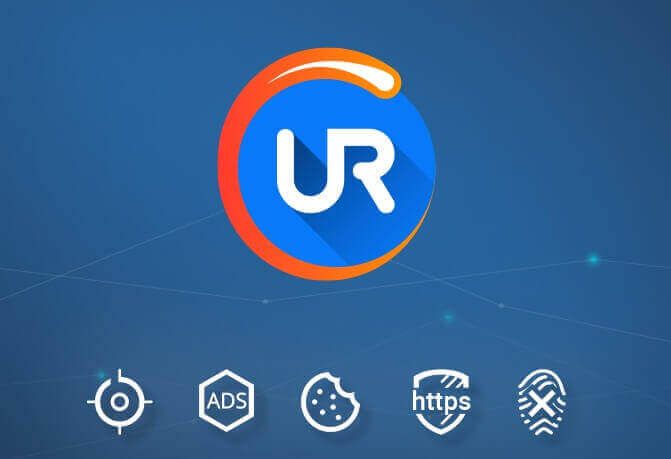
Jeśli nadal pojawia się ten problem w Chrome, być może warto rozważyć alternatywną przeglądarkę. UR Brower oferuje dużą szybkość i koncentruje się w dużej mierze na prywatności użytkowników, więc nie wyśle żadnych twoich danych osobowych do Google, więc jeśli chcesz bezpiecznej, stabilnej i prywatnej przeglądarki, rozważ wypróbowanie przeglądarki UR.
4. Sprawdź swój program antywirusowy
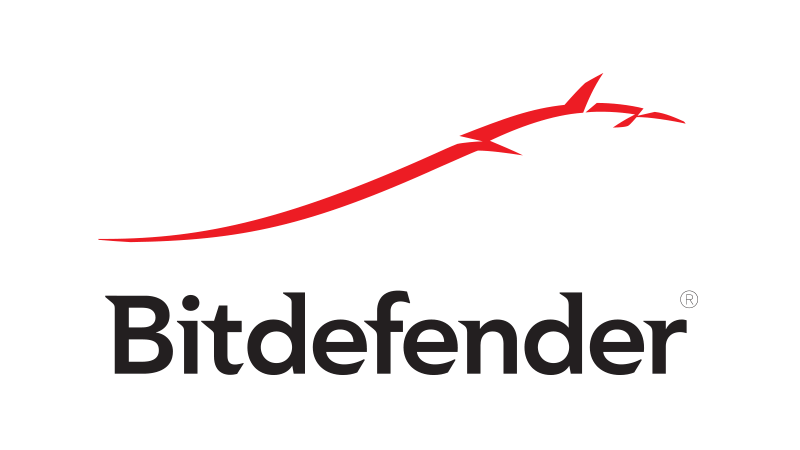
Antywirus na twoim urządzeniu może powstrzymać komputer przed aktualizacją niektórych wtyczek. Wielu użytkowników zauważyło, że oprogramowanie antywirusowe / zabezpieczające na ich komputerze było przyczyną błędu modułu deszyfrowania treści Widevine. Możesz spróbować wyłączyć program antywirusowy i ponownie zaktualizować wtyczkę. Po zaktualizowaniu wtyczki możesz ponownie włączyć oprogramowanie antywirusowe.
Jeśli szukasz niezawodnego programu antywirusowego, który nie będzie w żaden sposób kolidował z twoim systemem, być może warto rozważyć Bitdefender.
- Pobierz teraz Bitdefender Antivirus 2019
5. Usuń, zainstaluj ponownie i zaktualizuj wtyczkę
Możesz spróbować usunąć, ponownie zainstalować i zaktualizować wtyczkę w Chrome. Ważne jest, aby zalogować się jako administrator, aby wykonać tę metodę.
- naciśnij Klawisz Windows + R.
- Rodzaj
% userprofile% / appdata / local
w polu i naciśnij Wchodzić aby ponownie przejść do potrzebnego folderu.
- Iść do Google> Chrome> Dane użytkownika.
- Sprawdź listę folderów i znajdź WidevineCdm, kliknij go prawym przyciskiem myszy i wybierz Usunąć.
- Początek Menadżer zadań.
- Kliknij prawym przyciskiem myszy Chrom wpisy i wybierz Zakończ zadanie.

- Zaktualizuj wtyczkę, wykonując czynności opisane w metodzie 1.
- Zrestartuj swój komputer.
Wykonaj następujące kroki, aby rozwiązać problem z modułem odszyfrowywania treści Widevine. Jeśli te rozwiązania zadziałały dla Ciebie, daj nam znać w sekcji komentarzy.

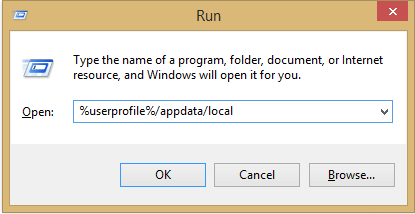
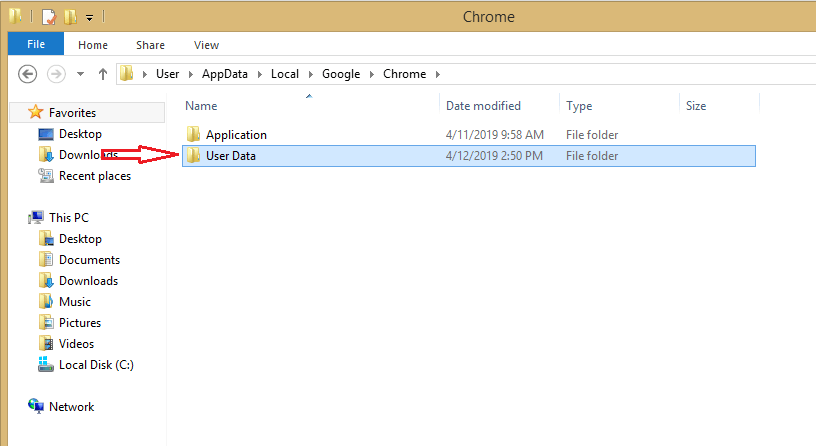
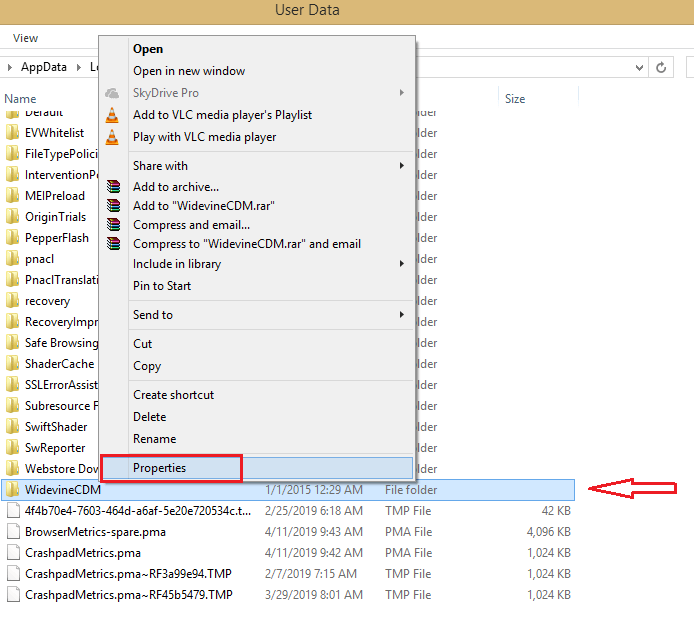
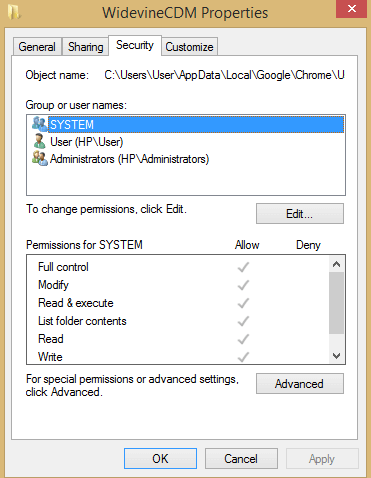

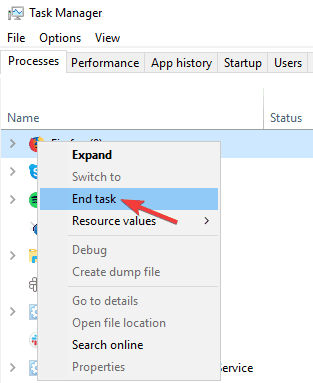
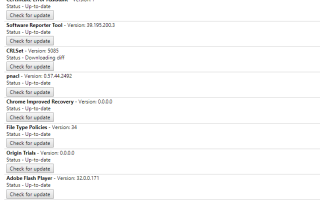
![Filmy w YouTube są wstrzymywane przy starcie w systemie Windows 10 [Poprawka]](https://pogotowie-komputerowe.org.pl/wp-content/cache/thumb/4d/d1a86279c0ce44d_150x95.png)